Chụp màn hình máy tính Dell là một thao tác quen thuộc với nhiều người. Tuy nhiên không phải ai cũng biết cách chụp nhanh chóng và chuyên nghiệp. Bài viết này Phong Vũ Tech News sẽ hướng dẫn 6 cách chụp màn hình máy tính Dell nhanh và chi tiết nhất, giúp bạn lựa chọn cách phù hợp với nhu cầu của mình.
- Windows Hello – Tính năng mở khóa laptop Windows chỉ bằng khuôn mặt
- Bàn phím laptop Windows bổ sung thêm nút AI, cải tiến lớn sau nhiều thập kỷ
- Cách nâng cấp hiệu năng chơi game của Windows 11 theo Microsoft

Cách chụp màn hình máy tính Dell bằng tổ hợp phím nhanh chóng
Việc chụp màn hình máy tính Dell tưởng chừng đơn giản nhưng lại ẩn chứa nhiều thủ thuật hữu ích. Chỉ bằng các tổ hợp phím, bạn đã có thể chụp màn hình máy tính nhanh chóng.
Sử dụng tổ hợp phím Alt + Print Screen để cap màn hình máy tính Dell
Để chụp màn hình máy tính Dell ở cửa sổ đang thao tác và chỉnh sửa nhấn tổ hợp phím Alt + Print Screen (một số máy sẽ là tổ hợp Alt + Fn + Print Screen). Lúc này màn hình của máy tính đã được chụp lại, bạn chỉ cần mở ứng dụng Paint hoặc Word lên rồi Ctrl + V để dán hình lên hay lưu ảnh ở bất kỳ thư mục nào mong muốn.
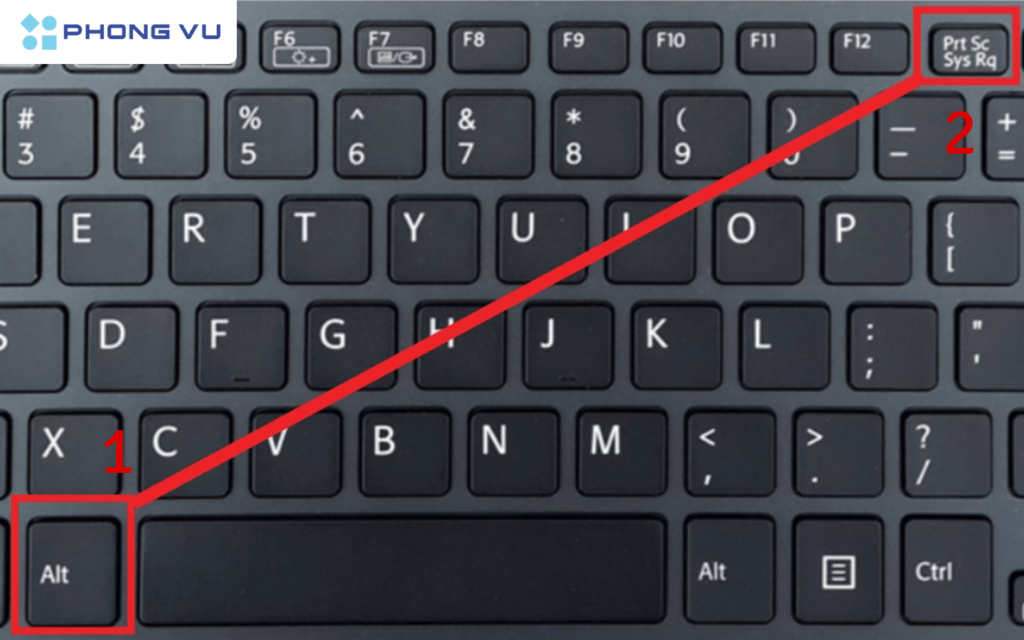
Tạo ảnh chụp nhanh màn hình với phím Windows + Print Screen
Một cách đơn giản khác để chụp màn hình Dell đó chính là sử dụng tổ hợp phím Windows + Print Screen.

Với cách này, ảnh chụp màn hình sẽ tự động lưu thành một file riêng trong thư mục có tên Screenshot. Để xem lại ảnh chụp màn hình bạn chọn This PC > Picture > Screenshot.
Cách chụp màn hình laptop Dell bằng công cụ Snipping Tool
Snipping Tool là công cụ chụp màn hình có sẵn trên laptop Dell. Với Snipping Tool, người dùng có thể dễ dàng chụp màn hình cũng như chỉnh sửa đơn giản từ đó lưu trữ hình ảnh, kèm chú thích chi tiết cho người khác.
Để chụp màn hình laptop Dell bằng công cụ Snipping Tool, bạn thực hiện theo các bước sau:
- Tìm kiếm Snipping Tool trên thanh công cụ
- Giao diện Snipping Tool hiện ra thì nhấn chọn Mode để chọn kiểu chụp (Full màn hình, tự do…)

- Chọn New (tạo mới) > Nhấp và kéo chuột ngang màn hình để chọn vùng cần chụp > Thả chuột để kết thúc chụp
- Sau khi chụp, Snipping Tool sẽ hiện lên ảnh vừa chụp, bạn có thể thay đổi kích cỡ ảnh chụp, thêm text hoặc watermark trên hình
- Chọn biểu tượng Save trên thanh công cụ để lưu ảnh
Sử dụng Game Bar để chụp màn hình máy tính Dell
Game Bar là tính năng chụp màn hình máy tính Dell chỉ xuất hiện ở các phiên bản Win 10, Win 11. Các bước chụp màn hình bằng Game Bar như sau:
- Nhấn tổ hợp phím Windows + G
- Bảng Broadcast & capture hiện lên > Chọn vào nút camera đầu tiên để chụp màn hình > Ảnh chụp màn hình sẽ được lưu tại đường dẫn
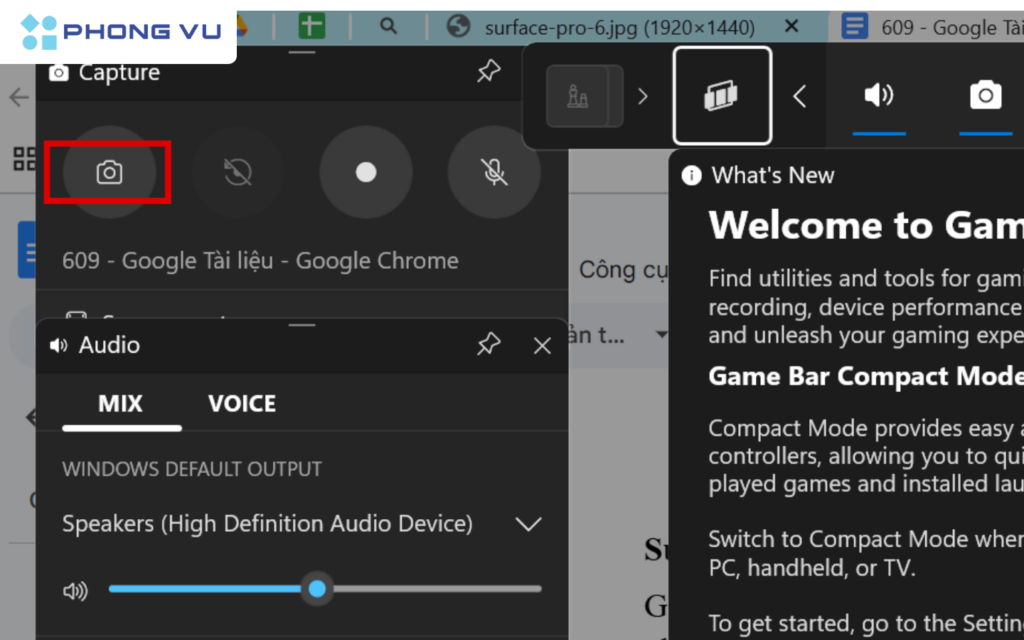
Chụp ảnh màn hình laptop Dell với kích thước tùy chọn
Trường hợp bạn muốn khoanh vùng màn hình và lựa chọn vị trí chụp, bạn có thể áp dụng cách chụp như dưới đây:
- Nhấn đồng thời tổ hợp phím Windows + Shift + S
- Ảnh sau khi chụp được lưu vào bộ nhớ tạm. Bạn chỉ cần vào Paint hoặc Word rồi nhấn Ctrl + V để dán ảnh vào
- Tùy ý sử dụng Paint để chỉnh sửa hình ảnh và nhấp chọn File để lưu ảnh
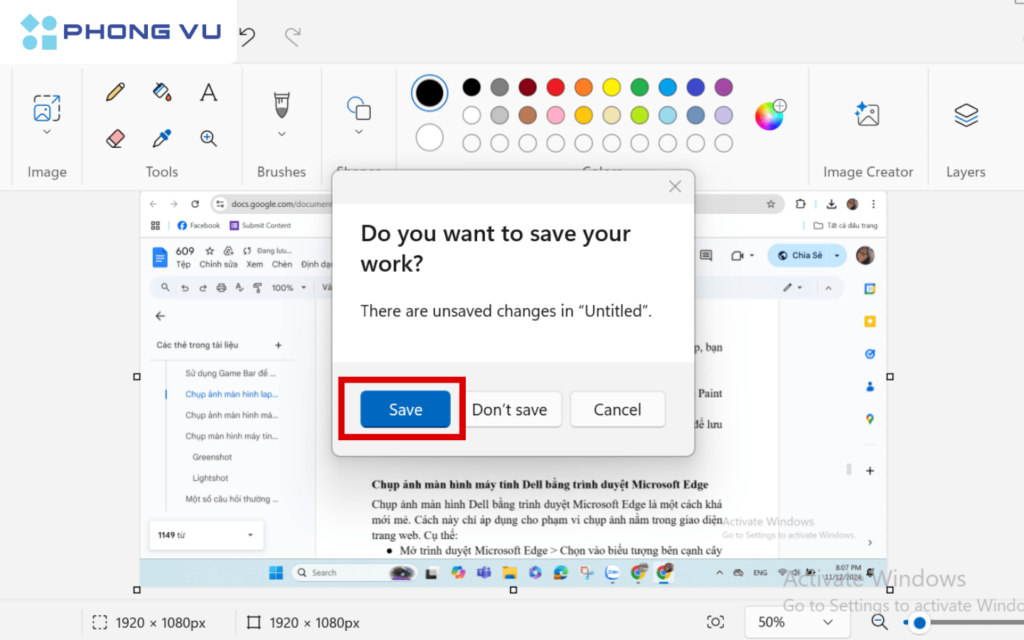
Chụp ảnh màn hình máy tính Dell bằng trình duyệt Microsoft Edge
Chụp ảnh màn hình Dell bằng trình duyệt Microsoft Edge là một cách khá mới mẻ. Cách này chỉ áp dụng cho phạm vi chụp ảnh nằm trong giao diện trang web. Cụ thể:
- Mở trình duyệt Microsoft Edge > Chọn vào biểu tượng bên cạnh cây bút ở bên phải trên thanh menu
- Lúc này giao diện ghi chép hiện ra > Nhấp chọn vào biểu tượng hình cây kéo > Dùng chuột khoanh vùng phạm vi cần chụp ảnh rồi nhấn Save. Tuy nhiên ảnh chỉ mới được lưu vào bộ nhớ tạm, cần mở Paint hoặc ứng dụng khác dán vào và lưu lại.
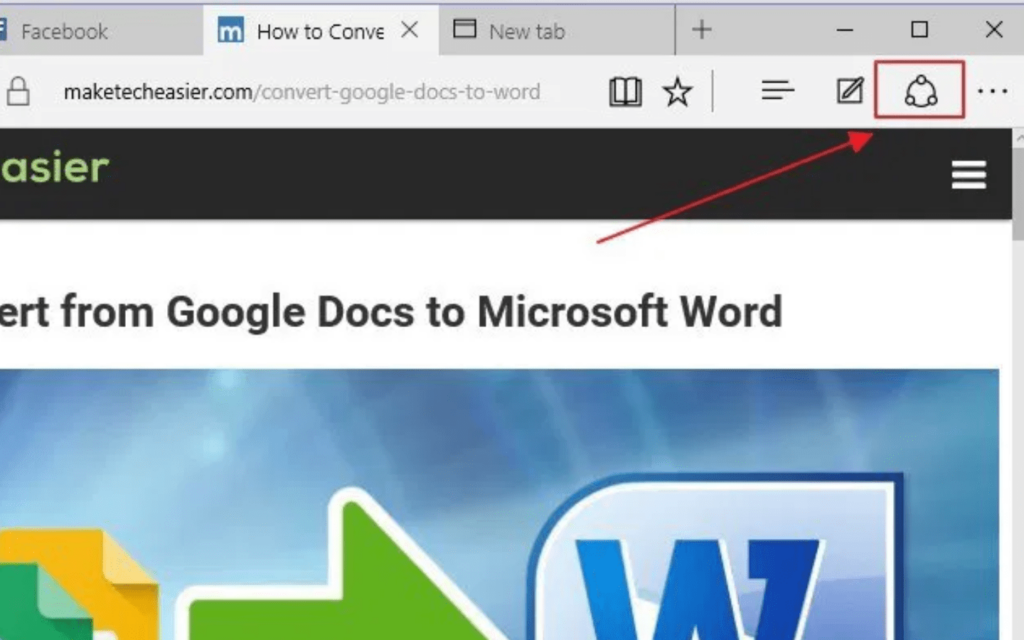
Chụp màn hình máy tính Dell bằng phần mềm miễn phí
Ngoài các cách trên, bạn còn có thể sử dụng phần mềm thứ ba để chụp màn hình máy tính Dell.
Greenshot
Greenshot là công cụ miễn phí, dễ sử dụng và có nhiều tính năng chỉnh sửa hữu ích cho người dùng máy tính Dell.
- Tải và cài đặt ứng dụng Greenshot về máy
- Bạn chạy phần mềm, nhấn vào biểu tượng Greenshot trên thanh Taskbar để chụp ảnh hoặc nhấn phím tắt nhanh. Mặc định các phím tắt nhanh sẽ là: Print screen (chụp một phần màn hình), Shift + Print Screen (chụp toàn bộ màn hình), Alt + Print Screen (tự động chụp màn hình theo từng khối)
- Nhấn chuột trái, giữ và kéo để chọn vùng muốn chụp, thả chuột ra sau khi chụp xong > Nhấn Save để lưu lại

Lightshot
Lightshot là một công cụ miễn phí giúp chụp ảnh màn hình máy tính dễ dàng, nhanh chóng, đặc biệt hữu ích trên các dòng máy tính như Dell. Dưới đây là các bước sử dụng Lightshot để chụp màn hình:
- Tải và cài đặt Lightshot.
- Nhấn Print Screen, kéo chọn vùng cần chụp.
- Lưu vào máy, sao chép vào clipboard, chỉnh sửa, hoặc tải lên để lấy link chia sẻ.
Một số câu hỏi thường gặp về cách chụp màn hình máy tính Dell
Chụp ảnh màn hình máy tính Dell không phức tạp nhưng lại có nhiều người gặp khó khăn. Dưới đây là giải đáp cho những thắc mắc thường gặp khi chụp màn hình máy tính Dell.
Cách chụp màn hình máy tính Dell trên Windows 10 và Windows 11 có khác nhau không?
Cách chụp màn hình máy tính Dell trên Windows 10 và Win 11 là giống nhau. Do đó bạn hoàn toàn có thể áp dụng các cách chụp màn hình như nhau.
Tại sao không thấy ảnh chụp màn hình sau khi dùng phím Print Screen?
Nguyên nhân không thấy ảnh chụp màn hình sau khi dùng phím Print Screen là do ảnh chỉ được lưu vào bộ nhớ tạm. Do đó, để xem ảnh bạn cần mở Paint hoặc Word rồi nhấn Ctrl + V để dán ảnh.
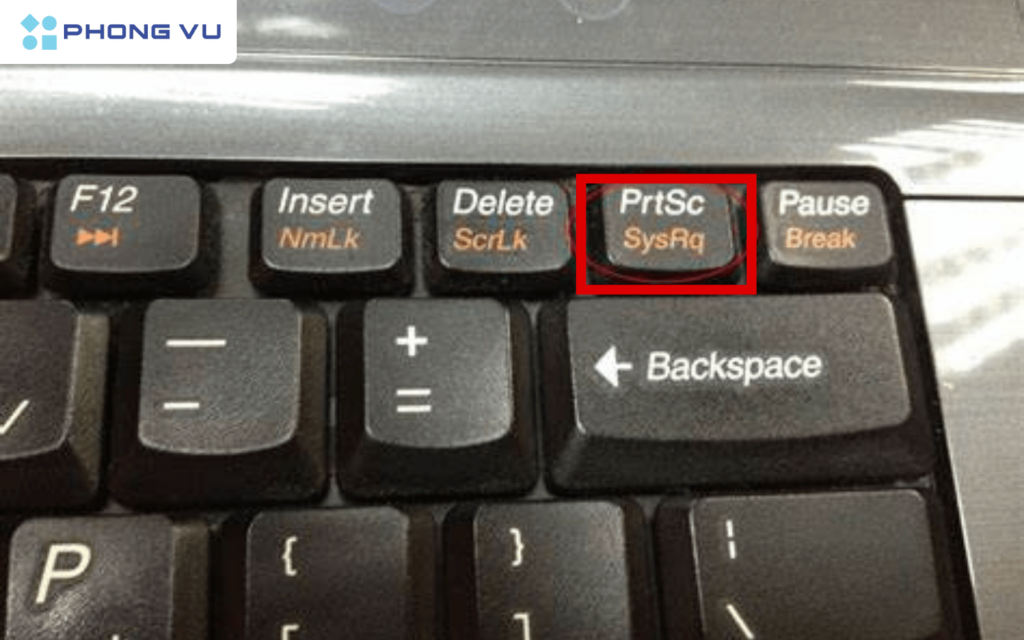
Làm sao để cài đặt và sử dụng công cụ Snipping Tool trên máy tính Dell?
Snipping Tool thường đã được cài đặt sẵn trên máy tính Windows. Bạn không cần phải cài đặt thêm bất kỳ phần mềm nào. Để sử dụng bạn chỉ cần tìm kiếm Snipping Tool trên thanh công cụ rồi nhấn Enter.
Lời kết
Trên đây là hướng dẫn 6 cách chụp màn hình máy tính Dell nhanh chóng và chi tiết. Phong Vũ Tech News hy vọng qua bài viết này bạn có thể tích lũy cho bản thân thêm mẹo chụp màn hình nhanh chóng và chuyên nghiệp.








